В этом упражнении назначим коды статей расхода различным объектам AutoCAD, таким как отрезки, блоки и замкнутые области полилиний.
Для выбора похожих объектов воспользуемся командой AutoCAD «Быстрый выбор» и командой «Выбрать сходные». Эти команды можно использовать для назначения кода статьи расхода нескольким объектам одновременно.
Это упражнение является продолжением раздела Упражнение 1. Загрузка и просмотр списка статей расхода.
Назначение кода статьи расхода линейным объектам
- Откройте чертеж Quantities-2.dwg, который находится в папке учебных пособий по чертежам.
Этот чертеж содержит площадку производственного объекта, которая состоит из проекции объекта здания, парковки и подъездных дорог.
- В командной строке введите БВЫБОР.
- Нажмите «OK» для подтверждения того, что объекты не выбраны.
- В диалоговом окне «Быстрый выбор» задайте следующие параметры:
- Применить: Ко всему чертежу
- Тип объекта: Отрезок
- Свойства: слой
- Оператор: = равно
- Значение: PKNG-STRP-AISLES
- Отобранные объекты: Включить в новый набор
- Добавить в текущий набор: Выбранные
- Нажмите «OK».
- Для возврата в диалоговое окно «Быстрый выбор» нажмите ENTER.
- Повторите шаги 2-4 для выбора линий на слое PKNG-STRP-STALLS.
На чертеже выбраны все линии боксов парковки.
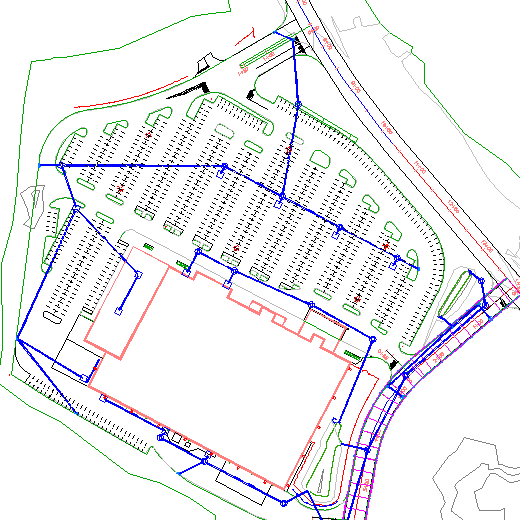
- Выберите вкладку

 найти.
найти.
- В диалоговом окне «Диспетчер объемов работ» щелкните
 .
Совет:
.
Совет:Также можно щелкнуть статью расхода правой кнопкой мыши и выбрать «Назначить статью расхода».
- В категории
 «Избранное» выберите «Идентификатор статьи расхода»63401-0300.
«Избранное» выберите «Идентификатор статьи расхода»63401-0300.
- Нажмите клавишу ENTER.
- Установите курсор на одной из линий парковки.
Отображается подсказка с описанием и идентификатором статьи расхода, назначенной данному объекту.

Назначение статьи расхода блокам AutoCAD
- На чертеже выберите один из блоков, представляющих осветительные приборы парковки.
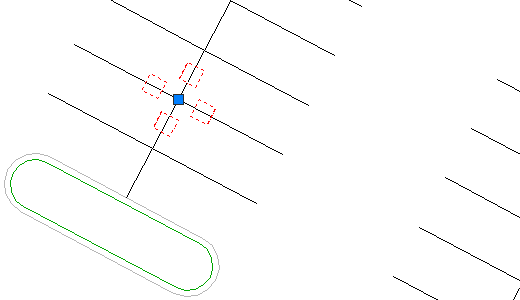
- Щелкните правой кнопкой мыши. Выберите команду «Выбрать сходные».
Выбраны все блоки ламп.
- Щелкните
 .
.
- В категории
 «Избранное» выберите «Идентификатор статьи расхода»63612-0300.
«Избранное» выберите «Идентификатор статьи расхода»63612-0300.
- Нажмите клавишу ENTER.
- Установите курсор на одном из блоков.
В подсказке отображается описание и идентификатор каждой статьи расхода, назначенной для этого блока.
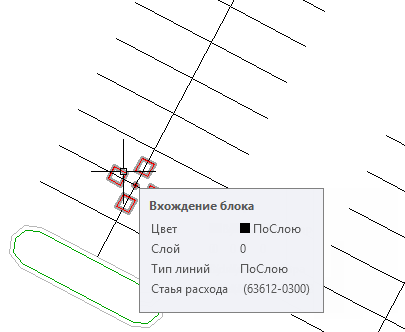
Назначение нескольких кодов статей расхода замкнутой области
- В диалоговом окне «Диспетчер объемов работ» щелкните
 .
.
- В категории
 «Избранное» выберите следующие статьи расхода:
«Избранное» выберите следующие статьи расхода:
- 62401-0400
- 62511-2000
- 62525-0000
Совет:Выбор нескольких элементов выполняется при нажатой клавише CTRL.
- Нажмите клавишу ENTER.
- В командной строке введите О.
Эта операция активизирует режим выбора объектов, в котором выбирается контур замкнутого объекта, а не точка внутри объекта. Поскольку некоторые островки безопасности парковки разделены трубами, режим выбора объектов можно использовать для назначения кодов статей расхода всему объекту, а не только выбранной замкнутой области.
Совет:Для ускорения работы перед выбором увеличьте изображение замкнутого многоугольника.
- На чертеже щелкните зеленую границу островка безопасности парковки.
На островке безопасности парковки отображается сплошной образец штриховки. Это указывает, что к данной области применены статьи расхода.
- Выберите несколько других островков безопасности.
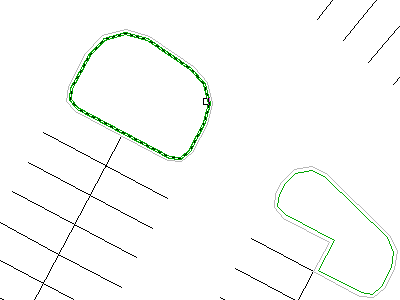
- Нажмите клавишу ENTER для завершения команды.
- Установите курсор на одном из островков безопасности парковки.
В подсказке отображается описание и идентификатор каждой статьи расхода, назначенной для этой области.

Для продолжения работы с этим учебным пособием перейдите к разделу Упражнение 3. Назначение кодов статей расхода элементам трубопроводной сети.